Spring 3 플러그인 추가 설치하기

Spring 3또한 지원하도록 만들기 위해 마켓을 방문한다.

spring을 검색해 나오는 STS3 플러그인을 설치한다.
Eclipse의 기본 인코딩들을 UTF-8로 설정해주기

preference로 들어간 후 General > Workspace탭으로 향한 뒤 위 사진과 같이 UTF-8로 설정한다.

같은 설정창에서 General > Editors > Text Editors > Spelling탭으로 향한 뒤 UTF-8로 설정해준다.
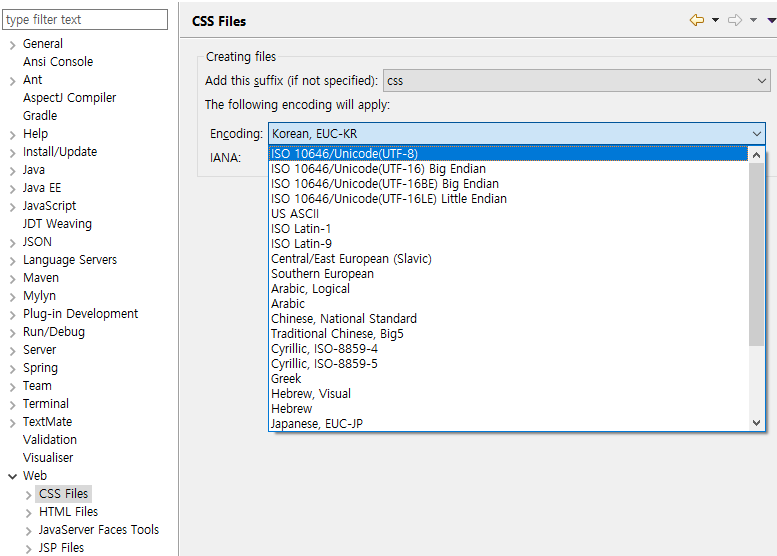
Web탭에서의 CSS & HTML & JSP탭에서 각 인코딩들을 전부 UTF-8로 변경해준다.
프로젝트 생성하기

프로젝트를 처음 만들었을 때는 New > Others를 누른 후 검색창에 spring을 작성해주어 spring에 관련된 프로젝트들을 검색해주어야 한다.
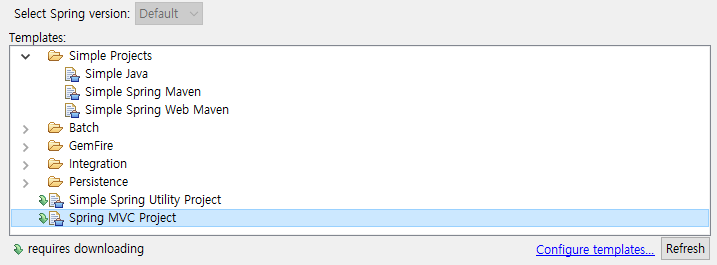
프로젝트명 등을 입력해주는 탭에서 Spring MVC Project를 선택해주어야 정상적으로 프로젝트가 생성된다.


한글 깨짐문제가 발생할 경우 src > ... > WEB-INF > views의 home.jsp내의 첫 줄에는 페이지 지시어를, head태그 내에는 meta태그를 입력해주어 UTF-8로의 인코딩을 설정해주어야 한다.


위 방식으로 들어간 후 Apache Tomcat을 미리 설치해두었을 경우 톰캣에 대한 설정을 하는 창이 나타나게 된다. 이 때 Tomcat이 설치된 경로를 지정해주면 정상적으로 프로젝트가 실행된다.

서버를 통해 프로젝트를 구동할 때 주의할 점은 가장 처음으로 시작될 홈에 대한 jsp등에 커서를 두고 서버를 실행하는 것이 아니라 위 사진처럼 프로젝트 최상위 폴더를 선택한 다음에 서버를 구동해야 오류가 발생하지 않게 된다.

preference의 General > Web Browser탭에 들어간 후 위 사진처럼 원하는 브라우저를 설정해준다면 톰캣을 이용해 프로젝트를 실행할 때 이클립스 내에서 실행 결과가 나타나는 것이 아니라 설정한 브라우저 창에 실행 결과가 출력된다.

Maven 빌드 에러가 발생했을 때 해결 방법
- Java Build Path 또는 Project Facets에서 jdk버전을 1.8로 조정한다.
- Project 우클릭 > Properties > Deployment Assembly > Add > Java Build Path Entries > Maven Dependencies를 선택해준다.
- pom.xml 내의 spring 버전을 조정한다.
- project clean과 server clean, Maven Update를 수행한다.
- STS를 종료 후 .m2(Maven 저장소)폴더를 삭제한 다음 STS를 재시작한다.
'프로그래밍 > Spring' 카테고리의 다른 글
| 계속 쓸 Spring 개념 (0) | 2020.01.01 |
|---|---|
| Oracle DB환경 구축한 후 Spring과 연동해보기 (0) | 2019.12.16 |
| Spring 기초 개념 잡기 (0) | 2019.12.16 |
| intellij를 통한 Spring MVC, Maven 프로젝트 생성하기 (0) | 2019.12.15 |


